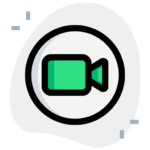Índice
APRENDIENDO LOS SECRETOS DEL ANÁLISIS DE DATOS CON TABLAS DINÁMICAS EN EXCEL: UN TUTORIAL COMPLETO PARA USUARIOS DE TODOS LOS NIVELES
Las Tablas Dinámicas son una herramienta poderosa en Excel que permite analizar grandes cantidades de datos de manera eficiente y efectiva. Con su capacidad para resumir, organizar y visualizar información compleja, las Tablas Dinámicas son una opción ideal para cualquier persona que necesite extraer información clave de sus datos. En este súper tutorial, exploraremos qué son las Tablas Dinámicas, para qué sirven y cómo utilizar algunas de sus funciones más generales paso a paso.
¿QUÉ ES UNA TABLA DINÁMICA Y PARA QUÉ SIRVE?
Una Tabla Dinámica es una herramienta que permite resumir, analizar y visualizar grandes conjuntos de datos de manera rápida y sencilla. Con las Tablas Dinámicas, puedes crear informes interactivos y dinámicos que te permiten ver patrones, tendencias y relaciones en tus datos de una manera visualmente atractiva.
TABLA DINÁMICA EN 5 PASOS
PASO 1: PREPARAR TUS DATOS
-
- Antes de crear una Tabla Dinámica, es importante asegurarse de que tus datos estén bien organizados y estructurados en una tabla en Excel. Cada columna debe tener un encabezado descriptivo y cada fila debe contener una entrada de datos única.
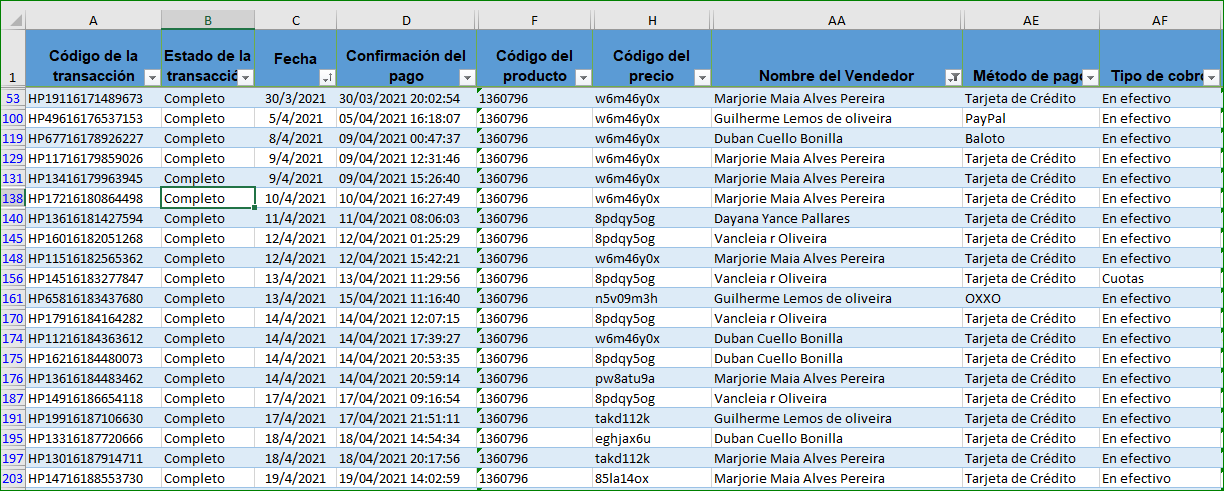
PASO 2: SELECCIONAR TUS DATOS
-
- Una vez que tus datos estén listos, selecciona la tabla de datos en Excel que deseas analizar con la Tabla Dinámica. Asegúrate de incluir todas las filas y columnas relevantes en tu selección.
PASO 3: CREAR LA TABLA DINÁMICA
Para crear una Tabla Dinámica, sigue estos pasos:
-
- Ve a la pestaña «Insertar» en la cinta de opciones de Excel.
- Haz clic en el botón «Tabla Dinámica» en el grupo «Tablas».
- Selecciona la opción «Crear tabla dinámica» en el menú desplegable.
- En el cuadro de diálogo «Crear tabla dinámica», asegúrate de que la selección de datos sea correcta y elige dónde deseas ubicar la Tabla Dinámica (puedes seleccionar una nueva hoja de cálculo o una existente).
- Haz clic en «Aceptar» para crear la Tabla Dinámica.
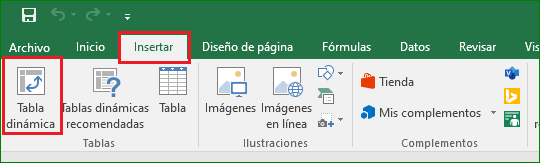
PASO 4: CONFIGURAR LA TABLA DINÁMICA
Una vez que hayas creado la Tabla Dinámica, verás el Panel de Campos de Tabla Dinámica a la derecha de tu pantalla. Este panel te permite configurar tu Tabla Dinámica arrastrando y soltando campos en las áreas de fila, columna, valor y filtro.
-
- Filas: Arrastra los campos que deseas usar para organizar tus datos por filas.
- Columnas: Arrastra los campos que deseas usar para organizar tus datos por columnas.
- Valores: Arrastra los campos numéricos que deseas resumir o calcular.
- Filtros: Arrastra los campos que deseas usar para filtrar tus datos.
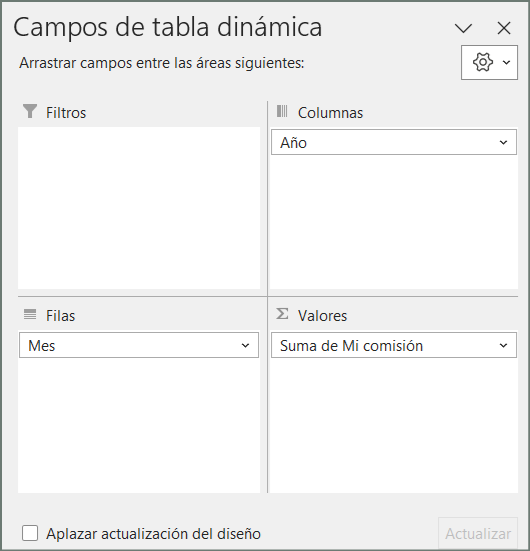
PASO 5: ANALIZAR TUS DATOS
Una vez que hayas configurado tu Tabla Dinámica según tus preferencias, podrás analizar tus datos de varias maneras:
-
- Puedes cambiar fácilmente la forma en que se resumen tus datos seleccionando diferentes funciones de resumen, como sumar, promediar o contar.
- Aplica filtros para ver solo los datos que te interesan.
- Ordena tus datos de manera ascendente o descendente para identificar patrones y tendencias.
- Agrupa tus datos por períodos de tiempo, categorías u otras variables relevantes.
TU RUTA HACIA EL DOMINIO DE LAS TABLAS DINÁMICAS EN EXCEL
Antes de sumergirte en el fascinante mundo del análisis de datos con Tablas Dinámicas en Excel, te invito a explorar una serie de artículos que te guiarán desde los fundamentos hasta el éxito en tus análisis. Estos recursos están diseñados para proporcionarte una base sólida y ayudarte a dominar esta poderosa herramienta. Si eres nuevo en este campo, te recomiendo seguir el orden presentado en este tutorial para optimizar tu aprendizaje con Tablas Dinámicas. ¡Prepárate para ampliar tus habilidades y alcanzar nuevos niveles de eficiencia en el análisis de datos!
![]() CÓMO CREAR TABLAS DINÁMICAS EN EXCEL
CÓMO CREAR TABLAS DINÁMICAS EN EXCEL
![]() CREANDO TU PRIMERA TABLA DINÁMICA
CREANDO TU PRIMERA TABLA DINÁMICA
![]() AGREGAR ESTILO A UNA TABLA DINÁMICA
AGREGAR ESTILO A UNA TABLA DINÁMICA
![]() CAMPOS CALCULADOS EN TABLAS DINÁMICAS
CAMPOS CALCULADOS EN TABLAS DINÁMICAS
![]() AGRUPACIÓN DE DATOS EN TABLAS DINÁMICAS
AGRUPACIÓN DE DATOS EN TABLAS DINÁMICAS
![]() SEGMENTACIÓN DE DATOS EN TABLAS DINÁMICAS
SEGMENTACIÓN DE DATOS EN TABLAS DINÁMICAS
![]() CONSEJOS RÁPIDOS SOBRE TABLAS DINÁMICAS
CONSEJOS RÁPIDOS SOBRE TABLAS DINÁMICAS
CONCLUSIÓN
En resumen, las Tablas Dinámicas son una herramienta invaluable para cualquier persona que necesite analizar y visualizar grandes conjuntos de datos en Excel. Con su capacidad para resumir, organizar y presentar información de manera clara y concisa, las Tablas Dinámicas te ayudarán a tomar decisiones informadas y basadas en datos en tu trabajo diario. Con el tutorial paso a paso proporcionado en este artículo, esperamos que puedas comenzar a aprovechar al máximo esta poderosa herramienta en tus análisis de datos.
» Si te gustan nuestros blogs, compártelo con tus amigos. Puedes seguirnos en Facebook e Instagram.
» Déjanos tu comentario al final de esta página.
» Explora más sobre nosotros directo aquí: Curso de Excel Online